Keynote
iPhone 版 Keynote 使用手冊
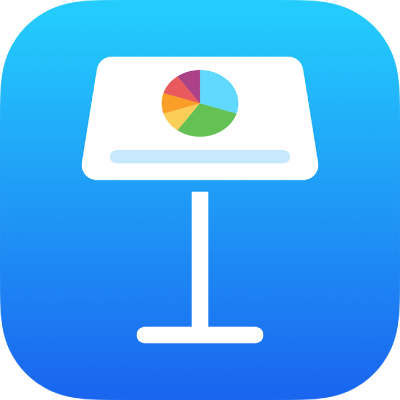
在 iPhone 上的 Keynote 中加入或刪除表格
從數種預先設計的樣式選擇符合你主題的樣式來加入表格。加入表格後,你可以依喜好設定。
加入新表格
點一下工具列中的
 ,然後點一下
,然後點一下  。
。左右輕掃來查看更多樣式選項。
點一下表格來將其加入幻燈片中。
如要在輸入格中輸入內容,請點兩下輸入格,然後輸入你的內容;完成時,點一下「完成」,或在表格外點一下來關閉鍵盤。
請執行以下任何一項操作:
移動表格:點一下表格,然後拖移左上角的
 。
。加入或移除橫列:點一下表格,點一下左下角的
 ,然後點一下箭嘴。
,然後點一下箭嘴。調整表格大小:點一下表格,點一下左上角的
 ,然後拖移右下角的藍色圓點來按比例調整表格大小。
,然後拖移右下角的藍色圓點來按比例調整表格大小。更改交替橫列顏色的顏色設定:點一下表格,點一下
 ,接着點一下「表格」,然後開啟或關閉「替用橫列」。
,接着點一下「表格」,然後開啟或關閉「替用橫列」。更改表格外觀:點一下表格,點一下
 ,然後使用格式控制項目來進行變更。
,然後使用格式控制項目來進行變更。
從現有的輸入格製作表格
當你從現有表格的輸入格製作新表格時,會移動而非複製原來的輸入格資料。原始表格會剩下空白輸入格,你可以將空白輸入格刪除。
選取輸入格,使用這些輸入格資料來製作新表格。
按住選取項目,等到似乎要浮起時,再將它拖移到幻燈片上的新位置。
如要從原始表格刪除空白輸入格,請選取空白輸入格,然後點一下「刪除」。
刪除表格
點一下表格,點一下左上角的
 ,然後點一下「刪除」。
,然後點一下「刪除」。
複製和貼上表格
點一下表格,然後點一下左上角的
 。
。點一下「複製」。
點一下來取消選取表格,在要出現表格附近的螢幕邊緣點一下,然後點一下「貼上」。
感謝您提供意見。